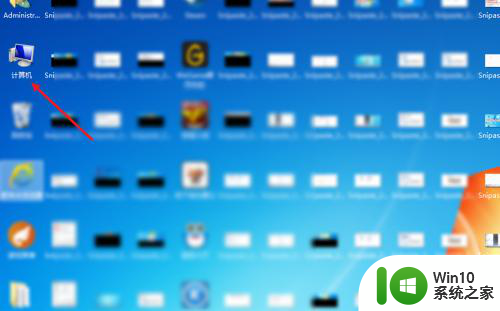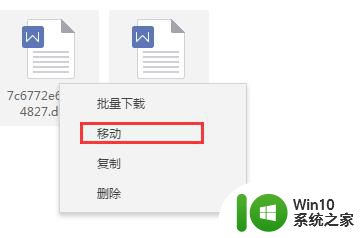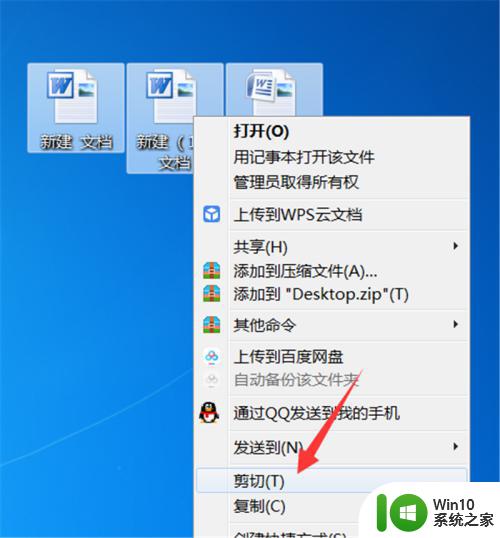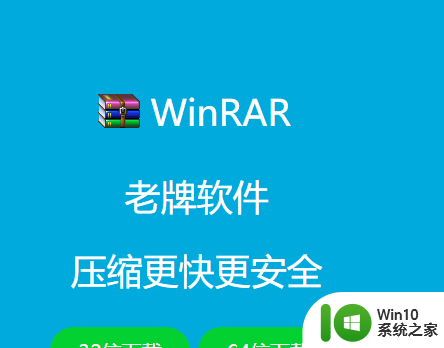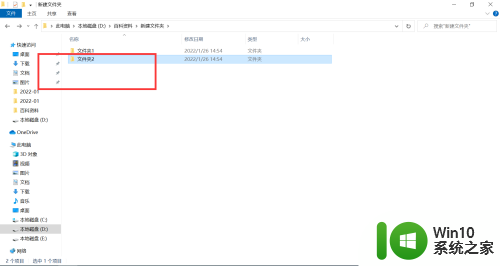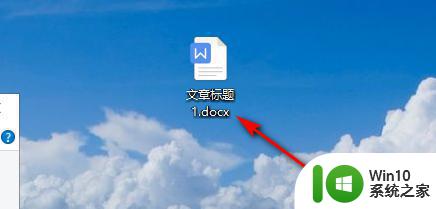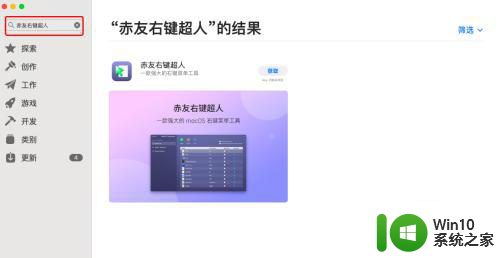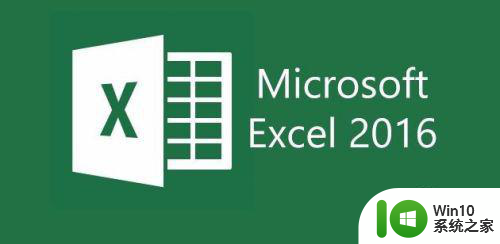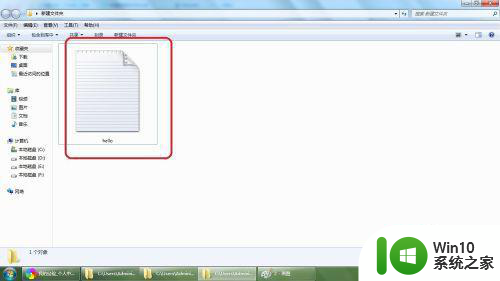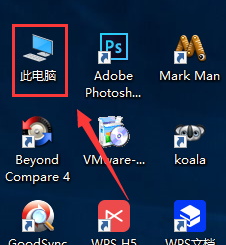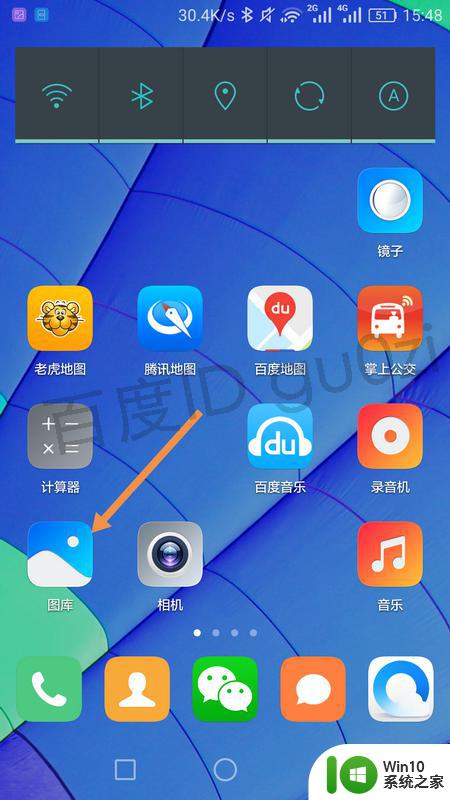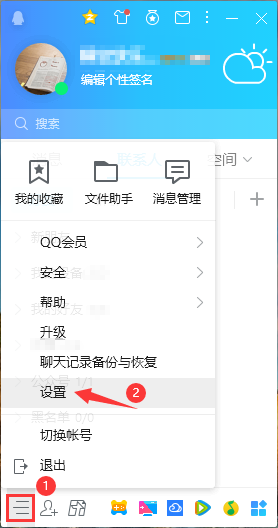多个文件夹中的同种类型文件如何复制到一个文件夹中
在日常使用电脑的过程中,我们经常会遇到将多个文件夹中的同种类型文件复制到一个文件夹中的需求,这种情况可能出现在整理照片、整理文档或者备份文件等场景中。手动一个个复制文件的方式显然效率低下且费时费力。有没有一种简单快捷的方法来实现这一目标呢?本文将介绍如何使用计算机技术来实现将文件夹中的文件复制到同一文件夹下的操作,为大家提供便捷的解决方案。
具体方法:
1.如下图所示,在“鱼木混猪”文件夹中。有很多个子文件夹,而每一个子文件夹中都含有一个相同类型的文件,如下图所示,每个子文件夹中都有一个xlsx格式的文件,现将这些文件复制到同一个文件夹中。
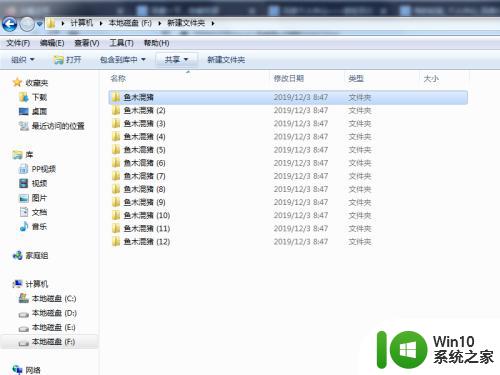
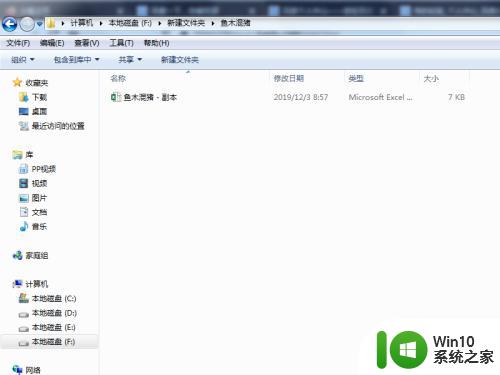
2.首先,选择“鱼木混猪”文件夹,在右上角的搜索框中,输入文件扩展名即.xlsx,如下图所示,按照此文件类型搜索当前文件夹及其子文件夹中所有此类型得的文件。
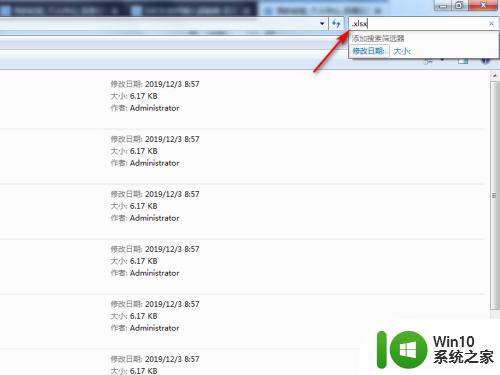
3.这样,就将“鱼木混猪”文件夹中所有xlsx文件搜索出来了。接着将文件全部选中,如下图所示。
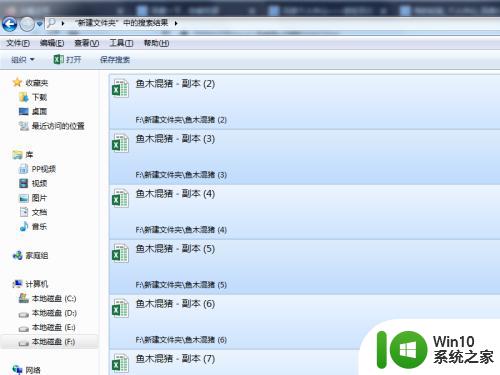
4.点击右键,在弹出的对话框中选择“复制”,将选中的文件全部复制,如下图所示。
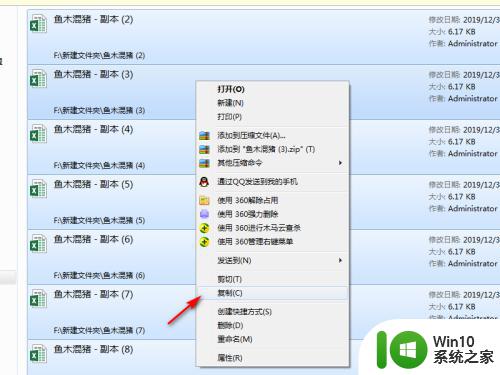
5.重新返回“鱼木混猪”文件夹,按下Ctrl+V组合键进行粘贴。这样就将原来所有子文件夹中的xlsx文件全部复制粘贴到“鱼木混猪”文件夹中了,如下图所示。
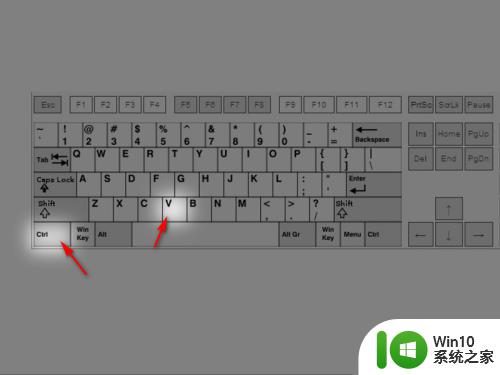
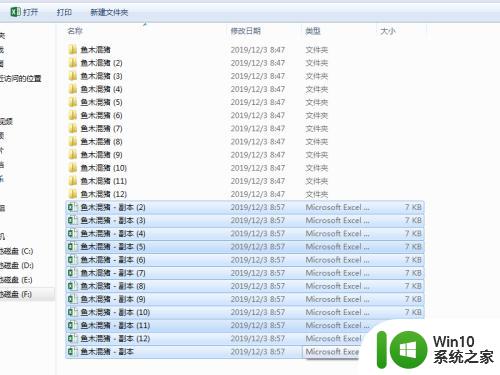
以上就是将文件夹中的文件复制到同一文件夹下的全部内容,如果您遇到此问题,可以按照以上步骤解决,这个过程非常简单和快速。